Как центрировать ячейку в таблице PowerPoint
Создать таблицу в Word или вставить таблицу PowerPoint очень просто при работе с офисными инструментами. И когда пользователь вводит содержимое в ячейку, текст по умолчанию отображается в верхней части ячейки, без отображения середины. Если пользователь не выравнивает текст в поле заново, макет таблицы очень плох.
Чтобы выровнять середину текста обычным способом, выберите значок «Центр». Но если вы примените этот метод для выравнивания поля для ячейки в таблице данных PowerPoint, он не сработает. В следующей статье показано, как выровнять ячейку в таблице PowerPoint.
- Как центрировать ячейку в таблице в Word
- Как исправить ошибку не выравнивается в Word
- Как выровнять и растянуть линии в PowerPoint 2016
- Управляйте форматированием шрифтов, изменяйте растяжку и создавайте художественный текст в Word
Инструкции по выравниванию текста в ячейках PowerPoint
Шаг 1:
Сначала создайте таблицу PowerPoint как обычно, отредактируйте формат таблицы, а затем введите текст в каждую ячейку. Вновь введенный текст появится в верхней части ячейки, как показано в таблице ниже.
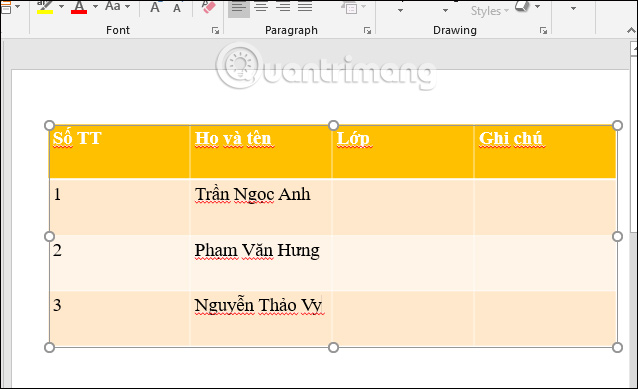
Шаг 2:
Щелкните всю таблицу, чтобы перейти к настройке положения текста, затем щелкните вкладку «Главная» и выберите «Выровнять текст» в группе «Абзац».
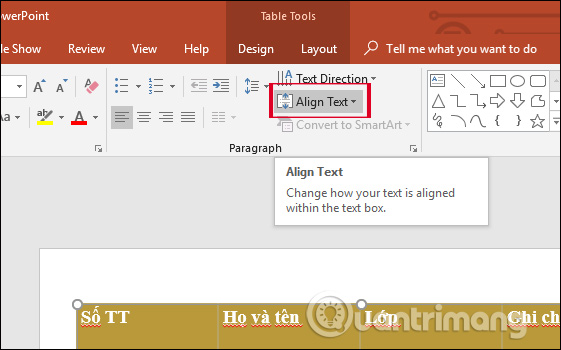
Шаг 3:
В списке выберите «Середина», чтобы вывести текст в середину поля и отобразить его ниже.
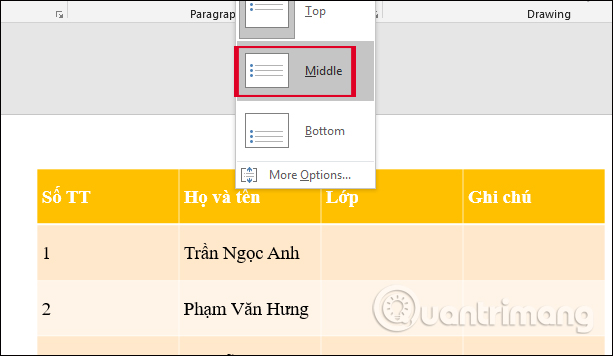
Шаг 4:
Затем пользователь продолжает выравнивать правое и левое поля для слова, чтобы слово не отклонялось в одну сторону, как показано в таблице. Также в группе управления абзацами щелкните значок «Центр», как показано, или нажмите Ctrl + E для быстрого выполнения.
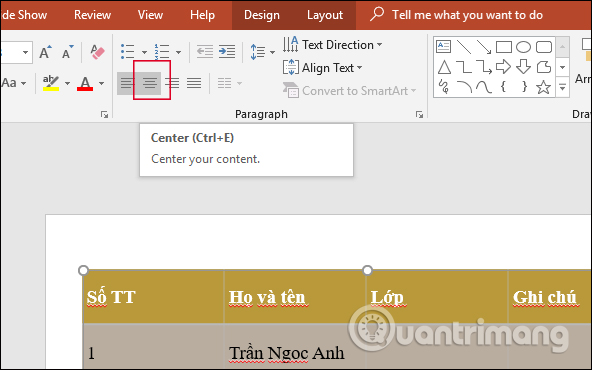
Текстовый результат полностью находится в середине ячейки в таблице PowerPoint, включая левое и правое поля.

Помимо использования «Выровнять текст» в группе «Абзац» для выравнивания текста по середине поля, на панели инструментов мы также можем использовать «Направление текста» на вкладке «Главная», чтобы при желании изменить направление текста. Вы выделяете текст и нажимаете «Направление текста». Отобразите другие углы, чтобы мы повернули текст.
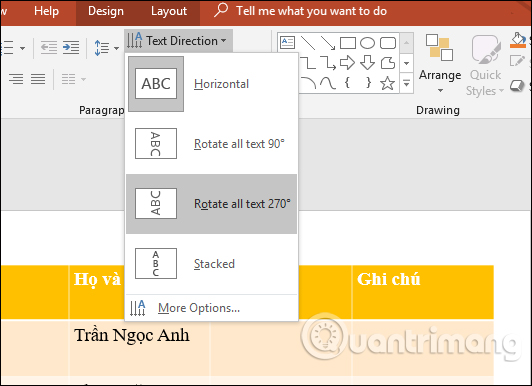
Полученный текст будет вращаться по горизонтали, как показано ниже.
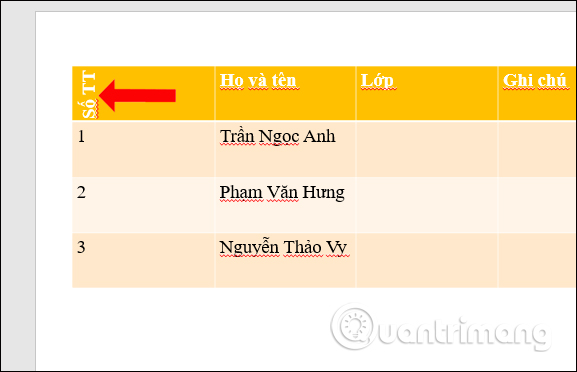
Если вы хотите добавить больше позиций к содержимому, нажмите «Дополнительные параметры», а затем откройте интерфейс для регулировки угла прямо к экрану. Здесь вам просто нужно щелкнуть, чтобы настроить положение текста в поле.

Хотя манипулировать текстом в поле в таблице PowerPoint очень просто, не все знают, как это сделать. Многие люди просто щелкают значок в центре, чтобы настроить левое и правое поля текста, но без нажатия кнопки «Выровнять текст» текст не может находиться в середине ячейки.
Желаю всем успехов!





